Módulo HUB
Excluir produto no Módulo HUB
O que é
Atividade que permite excluir produtos do Módulo HUB que foram enviados via carga de dados pelo ERP Autcom. É importante observar que somente os produtos que não registraram vendas no HUB podem ser excluídos; aqueles com histórico de vendas não são passíveis de exclusão. Após a exclusão, caso haja o envio de uma carga de produtos para um novo marketplace, o produto em questão não será incluído nessa carga.
Caminho para acessar
A carga individual do produto é realizada no ERP Autcom, no plugin do HUB. Logo, acesse, primeiramente, o menu HubCitel [1], localizado no menu principal do Autcom e, sem seguida o menu Principal [2], Manutenção de Cadastros/Gestor de Produtos [3]:
Caminho de acesso: ERP Autcom/Plugin HubCitel/Principal/Manutenção de Cadastros/Gestor de Produtos – frmCadAnuncios
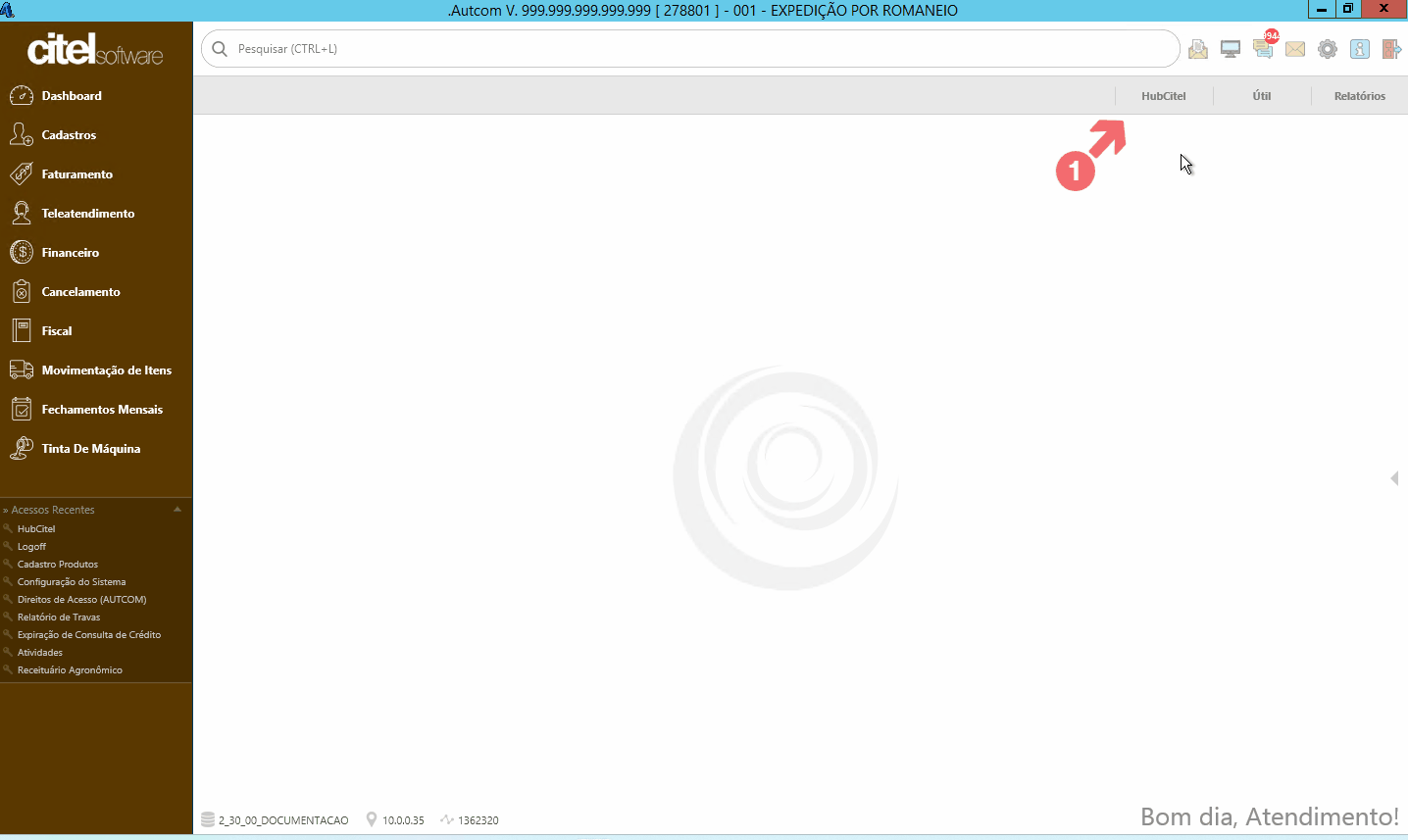
Para a versão clássica do Autcom o caminho é o mesmo:
Caminho de acesso: ERP Autcom/Plugin HubCitel/Principal/Manutenção de Cadastros/Gestor de Produtos – frmCadAnuncios
Precisa configurar
Direito de acesso Autcom
Para execução dessa atividade devemos liberar o seguinte direito de acesso no Autcom:
- Principal > Manutenção de Cadastros > Segurança > Direitos de Acesso (HubCitel) > HubCitel
Para saber mais sobre liberação de direito de acesso no Autcom, consulte a atividade Liberar Direito de Acesso (AUTCOM).
Como fazer
Acesse, no Autcom, o plugin do HUB, o menu HubCitel [1]. Em seguida, acesse o menu Principal [2], submenu Manutenção de Cadastros, opção Gestor de Produtos [3]. Será exibida a tela HubCitel – Produto Base [4]:
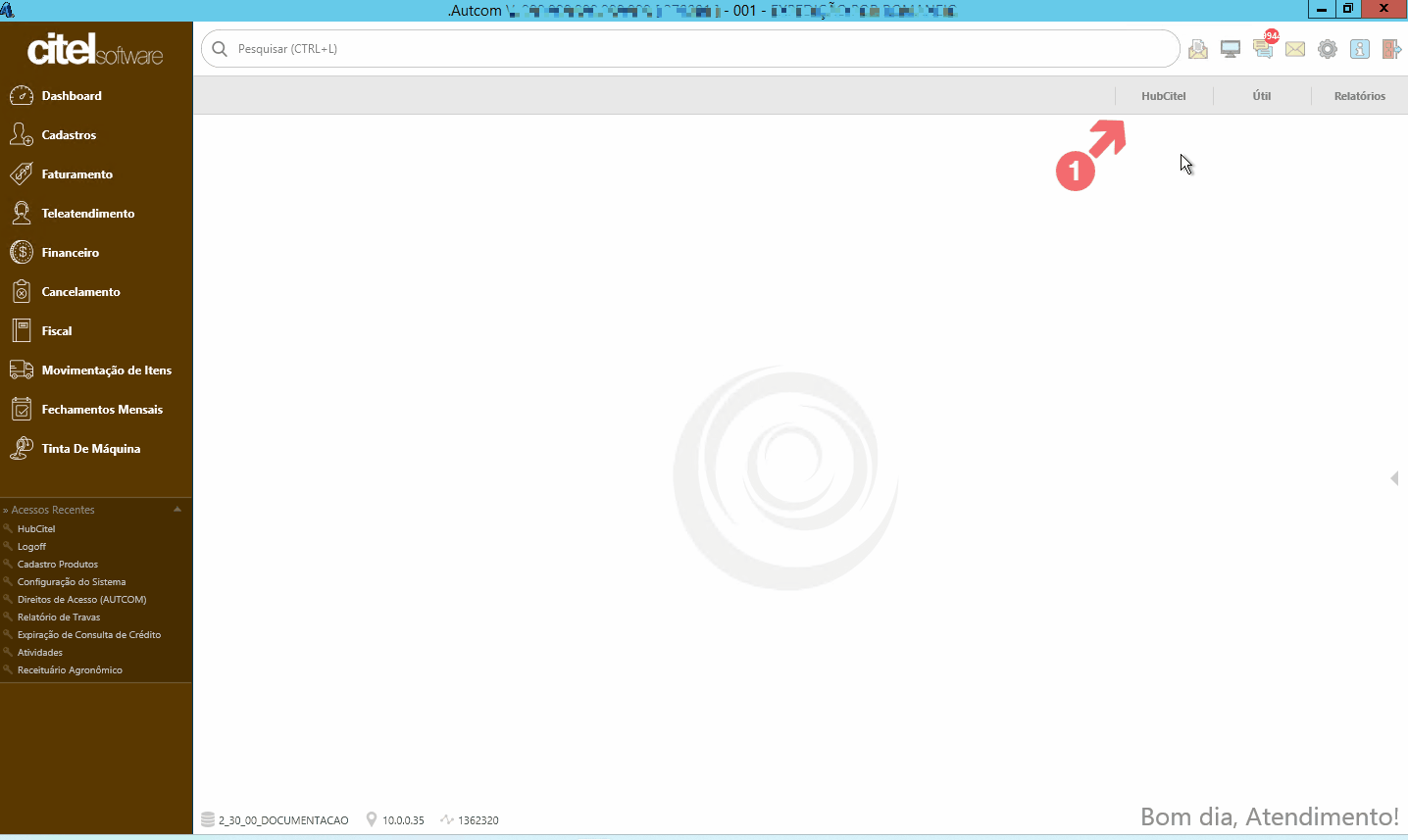
Na tela HubCitel – Produto Base [1], no campo Cód. Produto [2], informe o código do produto. O código pode ser digitado no campo ou você pode usar a / [3] para pesquisar o produto na tela Consulta Rápida de Produtos [4]:
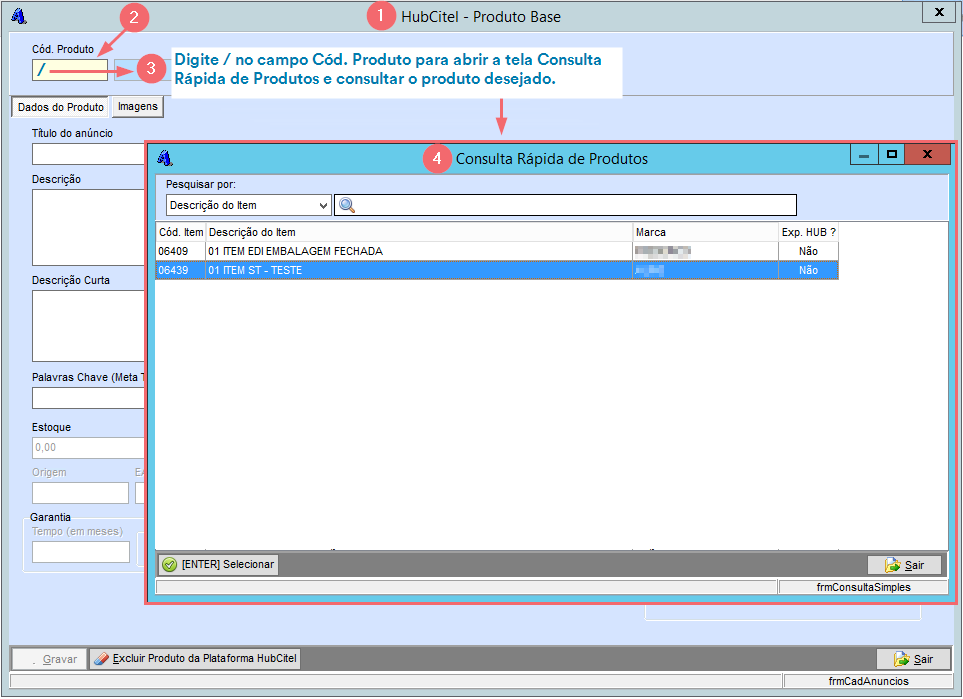
A Consulta Rápida de Produtos funciona conforme ilustrado no Guia Visual 4:
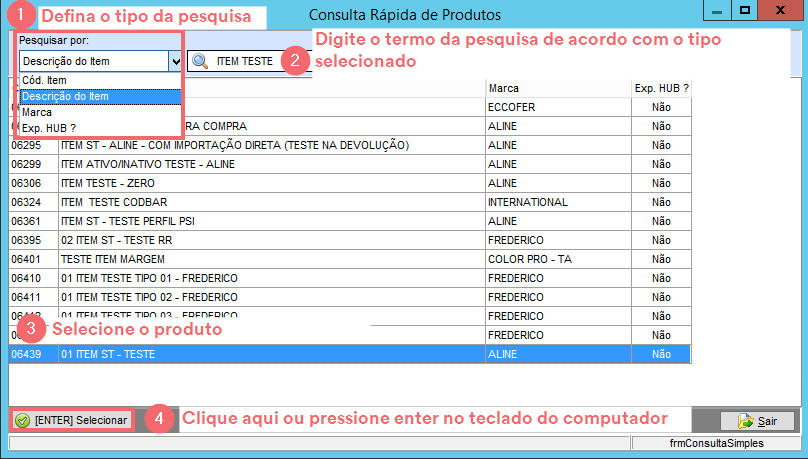
Após preencher o campo Cod. Produto, dê um Enter para carregar as informações na tela e clique no botão Excluir Produto da Plataforma HubCitel, localizado no final da tela:
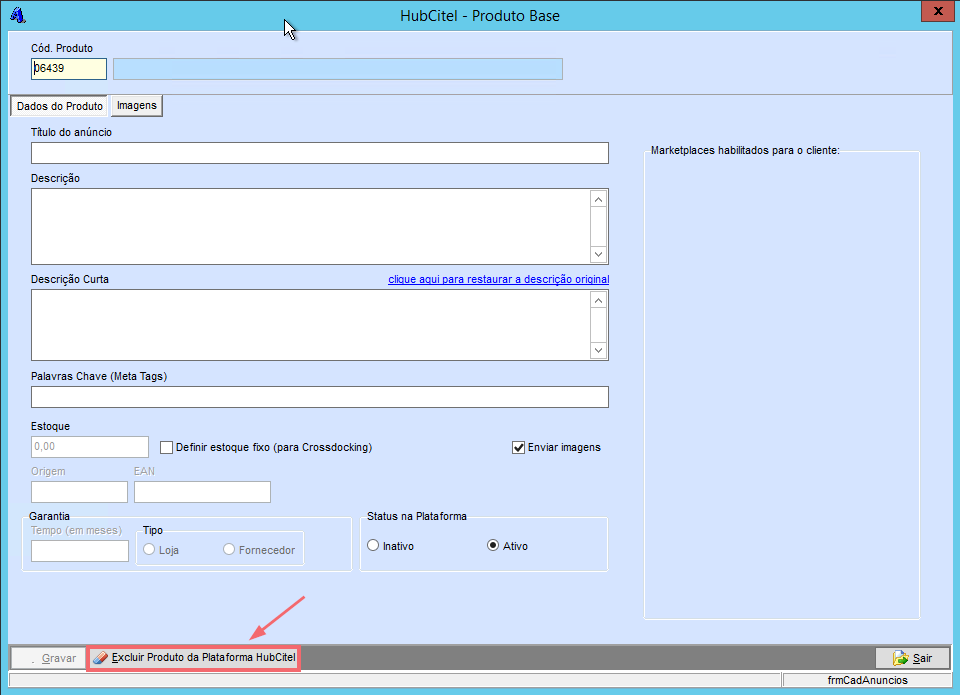
Caso não tenha sido feita nenhuma venda para o produto, será emitida uma mensagem de confirmação e, ao confirmar, o produto será excluído do Módulo HUB.
